ما هو حساب العائلة من Microsoft؟ كيفيه التنصيب؟
نوافذ / / August 05, 2021
يشعر العديد من الآباء في العالم بالقلق دائمًا بشأن نشاط أطفالهم على الإنترنت. يريد البعض منهم التحكم فيما يمكن لأطفالهم تصفحه أو مشاهدته على الإنترنت. إذا كنت أحد الوالدين أيضًا وتريد التحكم في نشاط طفلك ووقت الشاشة ، فهذه المقالة مخصصة لك حصريًا. اقرأ هذه المقالة حتى النهاية لأننا سنقدم لك رؤى واضحة حول حساب العائلة من Microsoft. سنرشدك أيضًا خلال إعداد حساب عائلة Microsoft.
يوفر حساب العائلة من Microsoft الرقابة الأبوية للمساعدة في الحفاظ على أمان الأطفال عند استخدامهم للإنترنت. بعد تعيين أدوات الرقابة الأبوية ، يمكنك الحصول على تقارير مفصلة عن أنشطتهم التي يستخدمونها. بالإضافة إلى ذلك ، يمكنك تقييد نوع التطبيقات التي يمكنهم استخدامها ، وموقع الويب الذي يُسمح لهم بزيارته ، ومقدار الوقت الذي يمكنهم قضاؤه على الكمبيوتر ، وغير ذلك الكثير.
لإعداد حساب عائلة Microsoft ، تحتاج أنت وطفلك إلى حساب Microsoft. يعمل الإعداد الأبوي فقط عندما يقوم طفلك بتسجيل الدخول إلى جهاز نافذة باستخدام حساب Microsoft الخاص به.
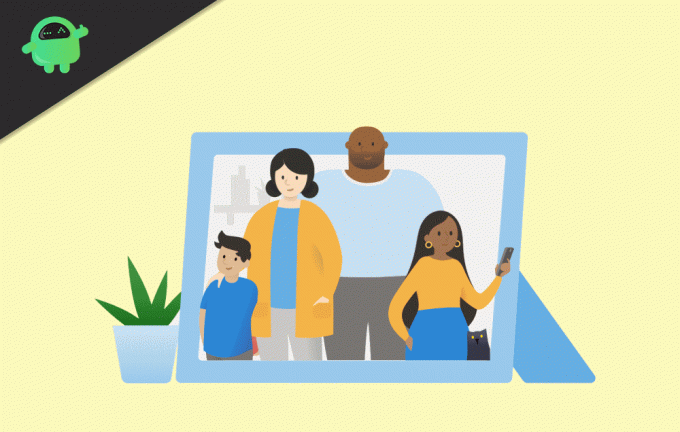
ما هو حساب العائلة من Microsoft؟ كيفيه التنصيب؟
إذا لم يكن لدى طفلك أي حساب Microsoft ، فلا داعي للقلق. يمكنك إنشاء حساب جديد أثناء قيامنا بإعداد أدوات الرقابة الأبوية. ستوجهك هذه المقالة ببعض الخطوات السهلة التي يمكنك من خلالها بسهولة إعداد الرقابة الأبوية باستخدام ميزات عائلة Microsoft. الآن دعنا نقفز مباشرة إلى هذه الطريقة السهلة. الآن هناك بعض الخطوات البسيطة لإعداد حساب العائلة. لذلك ، ستحتاج إلى حساب Microsoft.
1. بادئ ذي بدء ، قم بتسجيل الدخول إلى جهاز الكمبيوتر الخاص بك باستخدام حساب Microsoft الخاص بك.
2. انتقل إلى إعداد Windows وانقر على الحساب الجزء.
3. الآن من هنا ، يمكنك النقر فوق إدارة حساب Microsoft الخاص بي. على الرغم من ذلك ، يمكنك الانتقال إلى قسم العائلة والأشخاص الآخرين أيضًا. لكننا ننصحك بالاستمرار إدارة حساب Microsoft الخاص بي.
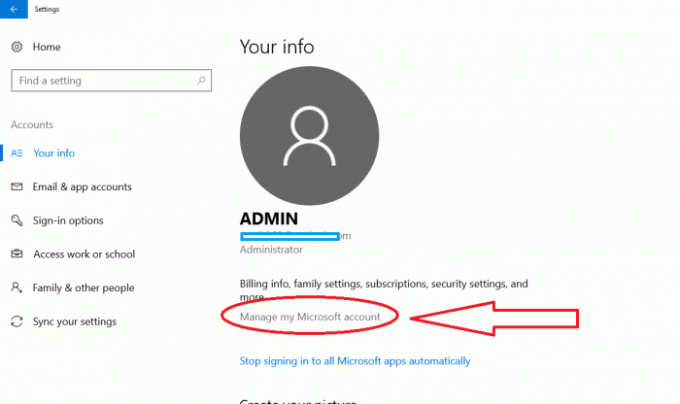
4. الآن ، سيتم فتح حساب Microsoft الخاص بك في متصفح. انقر فوق خيار العائلة ، كما هو موضح في الصورة أدناه.
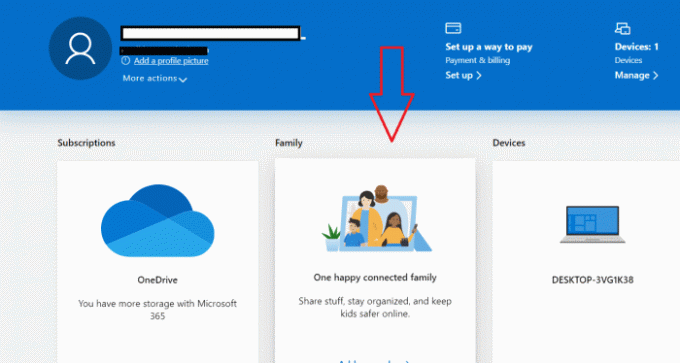
5. سيؤدي هذا إلى فتح قسم عائلتك مثل هذا. انقر الآن على زر إنشاء مجموعة عائلية.
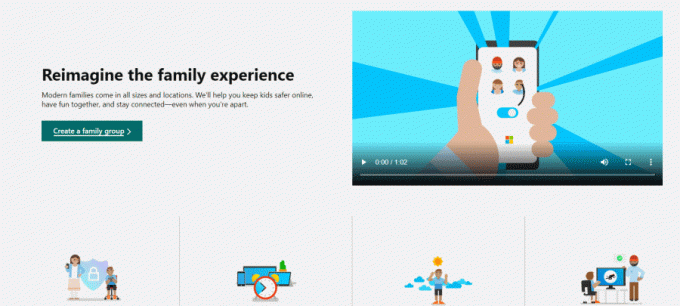
6. سيؤدي ذلك إلى فتح شاشة جديدة. في هذه الشاشة ، حدد عضو وأدخل عنوان حساب طفلك على Microsoft. تذكر ، إذا كنت تريد أن يتحكم شخص آخر في نشاط طفلك ، فأدخل عنوان حساب Microsoft الخاص به عن طريق تحديد خيار المنظم.
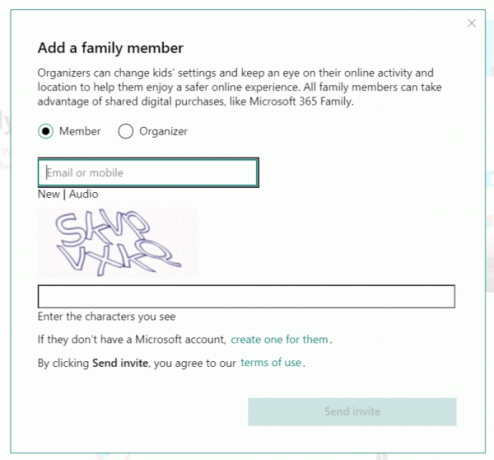
7. بعد إدخال حساب طفلك ، انقر فوق الزر إرسال دعوة. سيرسل هذا دعوة إلى حساب أطفالك.
8. الآن للتحكم في نشاط طفلك ، يحتاج طفلك إلى قبول ما يتم إرساله في حساب Microsoft الخاص به.
إذا لم يكن لدى طفلك أي حساب Microsoft ، فأنشئ حسابًا جديدًا وأرسل دعوة إلى هذا العنوان. تجدر الإشارة الآن إلى أن Microsoft تتقاضى رسومًا صغيرة قدرها 0.50 دولار للتحقق من هويتك. مطلوب حتى تظل خصوصية طفلك آمنة.
بعد الانتهاء من كل شيء وقبول الدعوة ، يمكنك تكوين جميع أدوات الرقابة الأبوية.
إعداد مختلف للرقابة الأبوية
هكذا ستبدو شاشة حساب طفلك. من هنا ، يمكنك التحقق من جميع الأنشطة والإجراءات التي يقوم بها طفلك على الإنترنت. سيوفر نظرة ثاقبة مفصلة عن كل شيء. يمكنك ضبط جميع الضوابط من هذه الصفحة. إليك العديد من الخيارات التي يمكنك من خلالها الأشياء التالية:
- تحقق من نشاطهم اليومي. في غضون ذلك ، يمكنك أيضًا الحصول على تقرير بما يلي على عنوان بريدك الإلكتروني.

- الحد من وقت الشاشة عن طريق إعداد مقدار الوقت الذي يمكنهم قضاؤه على أجهزتهم في أيام معينة. يمكنك تخصيص وقت كل يوم. علاوة على ذلك ، يمكنك أيضًا منع وصولهم إلى الجهاز في يوم معين. كما هو موضح في الصورة أدناه.
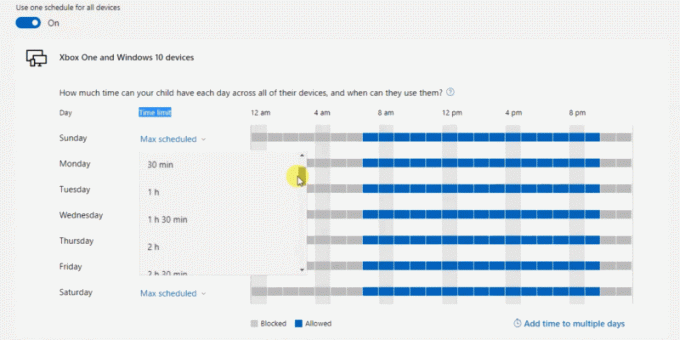
- يمكنك تقييد بعض التطبيقات من خلال قسم حدود التطبيق. ستجد هنا العديد من التطبيقات ، ويمكنك تقييدها كما ترى بعض برامج الويندوز في الصورة أدناه.

- ستسمح لك صفحة تقييد المحتوى بتقييد محتوى ومواقع معينة. يمكنك السماح لبعض المواقع وحظر بعض المواقع أيضًا. فيما يلي بعض الميزات الإضافية المتوفرة أيضًا. كما يمكنك منع المواقع غير الملائمة من أجهزتهم. بعد حظر مواقع ويب معينة ، لن يتمكنوا من الوصول إليها.
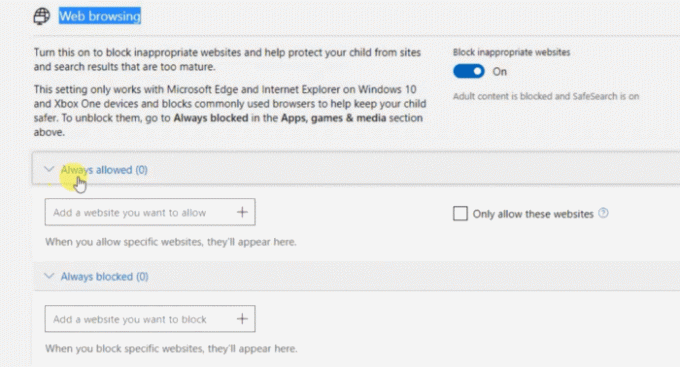
- يمكنك إضافة أموال إلى حساب طفلك من قسم الإنفاق. بالإضافة إلى ذلك ، يمكنك تحديد إنفاقهم أيضًا.
- تتمثل إحدى الميزات الرئيسية للرقابة الأبوية من Microsoft في أنه يمكنك تتبع موقع طفلك من قسم Find Your Child ، على الرغم من أنه يجب أن يكون لدى طفلك هاتف Android مثبت عليه Microsoft Launcher.
خاتمة
ومن هنا نختتم هذه المقالة حول حساب العائلة من Microsoft ودليل الإعداد الخاص به. في هذه المقالة ، تعرفنا على أدوات الرقابة الأبوية من Microsoft والعديد من الميزات الرائعة لها. بالإضافة إلى ذلك ، ذكرنا أيضًا عملية إنشاء حساب رئيسي.
من خلال قراءة هذه المقالة ، يمكنك التنبؤ بمزايا المراقبة الأبوية من Microsoft لأنها ستساعدك على التحكم في نشاط طفلك. سيساعدك هذا أيضًا على مراقبة ما يتصفحونه أو يستخدمونه. فقط اتبع كل هذه التعليمات. في النهاية ، نريد أن نقول إنها ميزة مفيدة للغاية. نأمل أن تكون قد أحببت قراءته. شكرا لك عزيزي القارئ.
اختيار المحرر:
- كيفية الإصلاح إذا كان Microsoft Word لا يستجيب؟
- ضوضاء ثابتة ثابتة في نظام التشغيل Windows 10: كيفية الإصلاح؟
- كيفية تغيير شعار التمهيد على نظام التشغيل Windows 10
- تغيير محرك البحث الافتراضي في Cortana
- كيفية إصلاح خطأ Forge Installer: فشل تنزيل هذه المكتبات
راهول طالب في علوم الكمبيوتر وله اهتمام كبير بمجال موضوعات التكنولوجيا والعملات المشفرة. يقضي معظم وقته إما في الكتابة أو الاستماع إلى الموسيقى أو السفر في أماكن غير مرئية. يعتقد أن الشوكولاتة هي الحل لجميع مشاكله. الحياة تحدث ، والقهوة تساعد.



